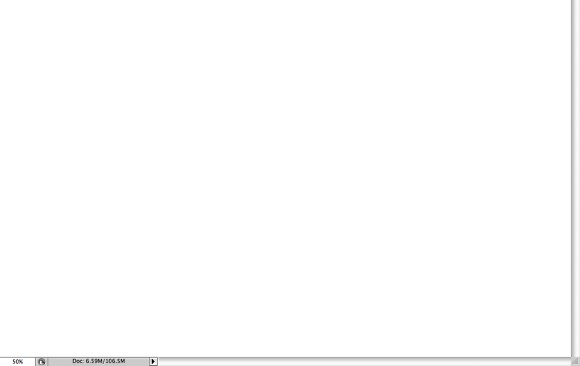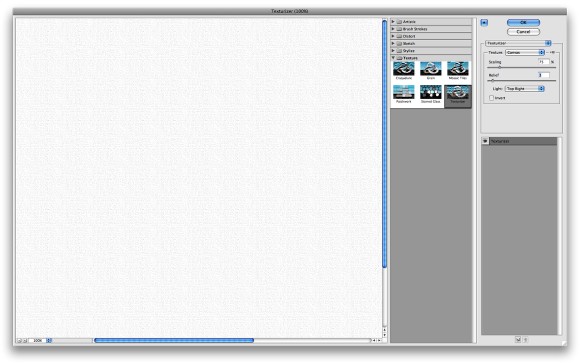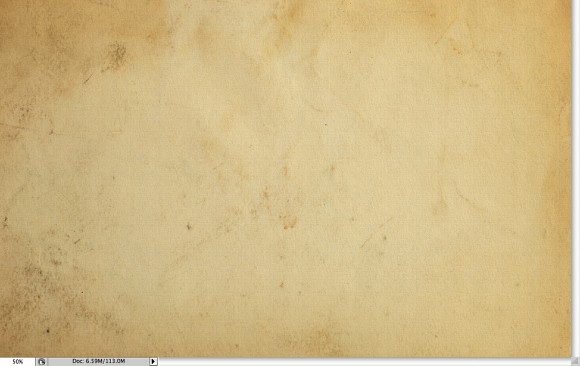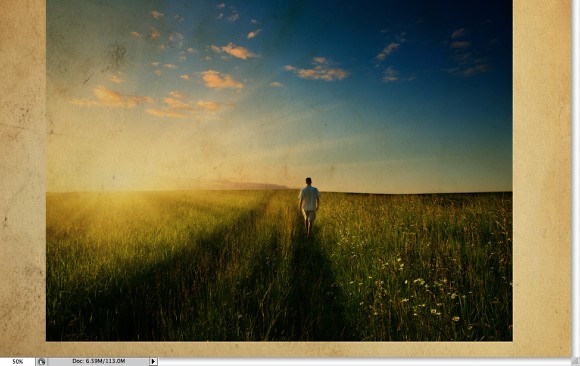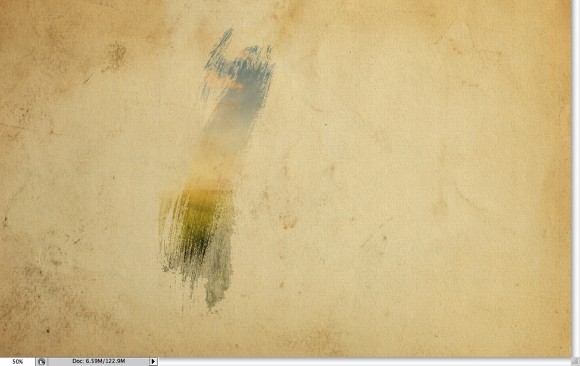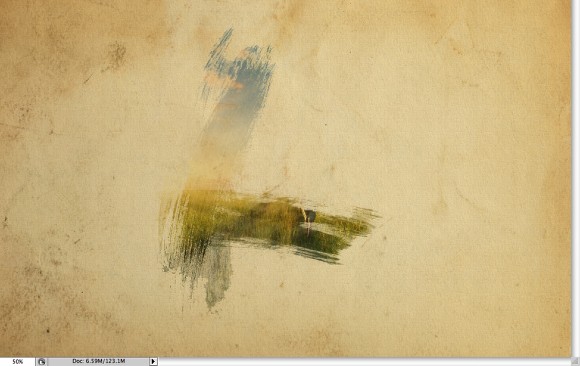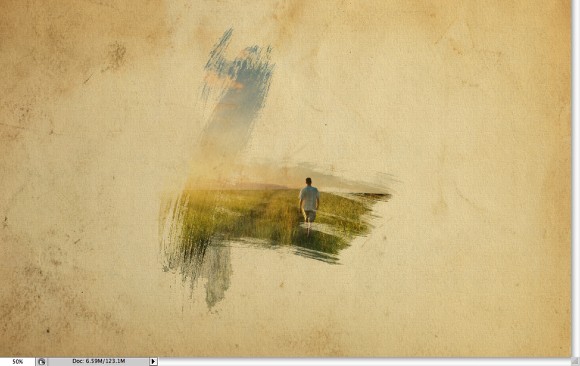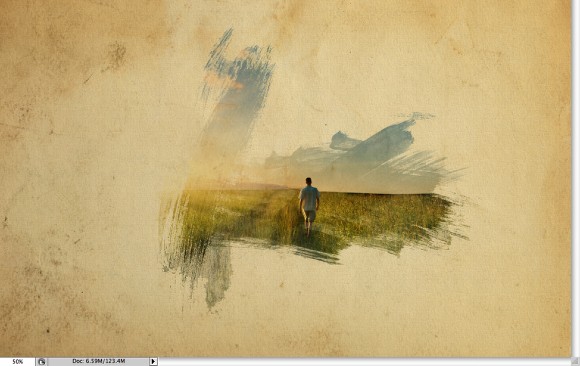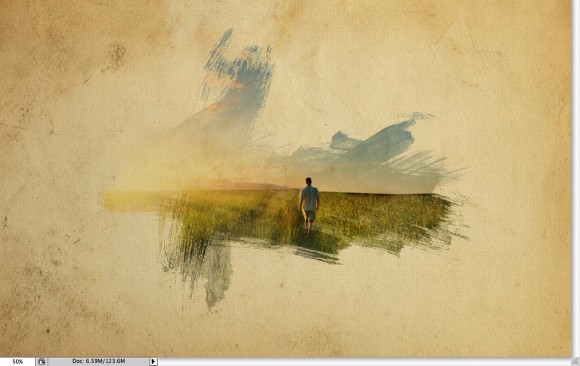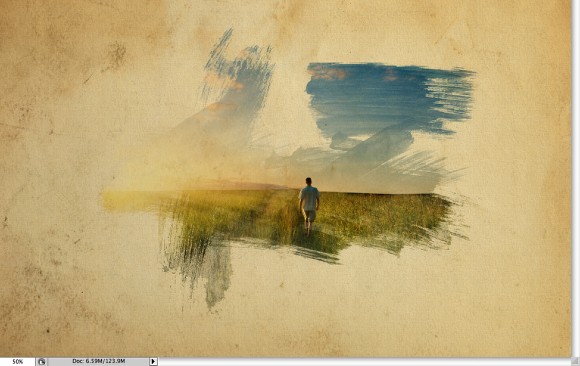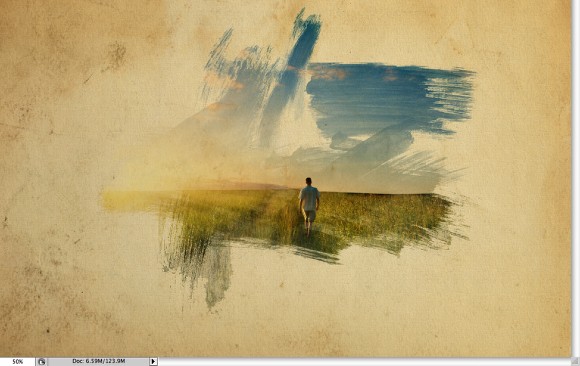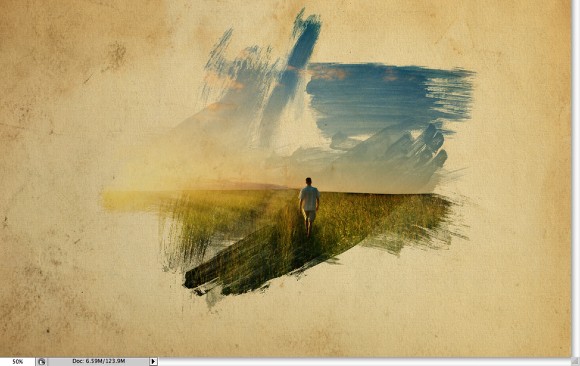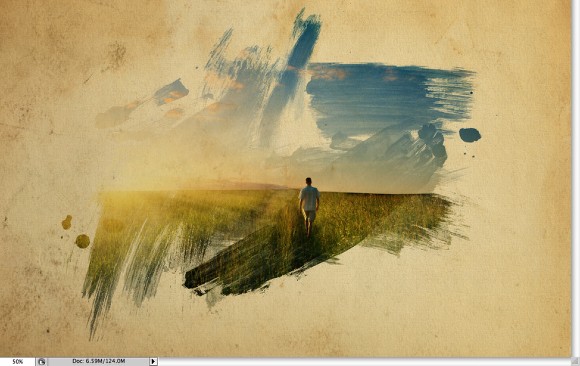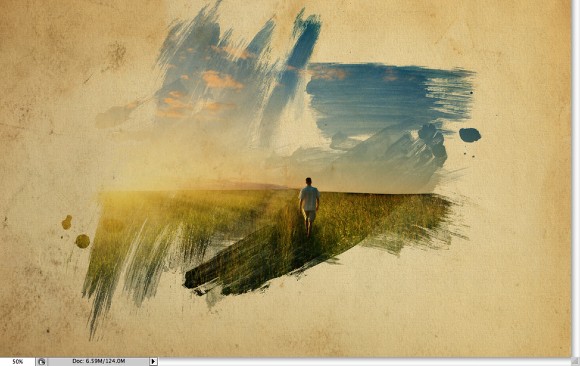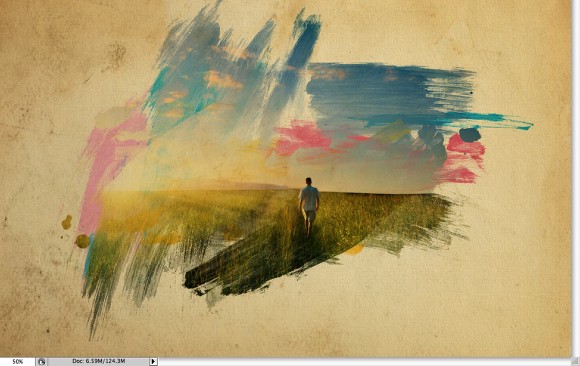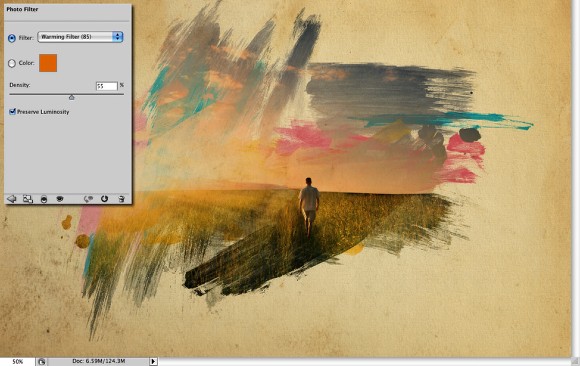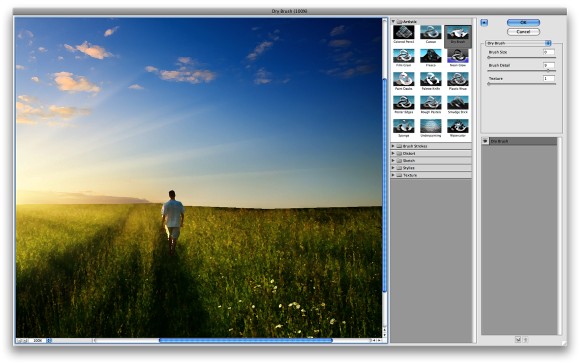сделать закладку в соцсетях
ШАГ 1
Откройте Photoshop и создайте новый документ, я использую
1920x1200 пикселей.
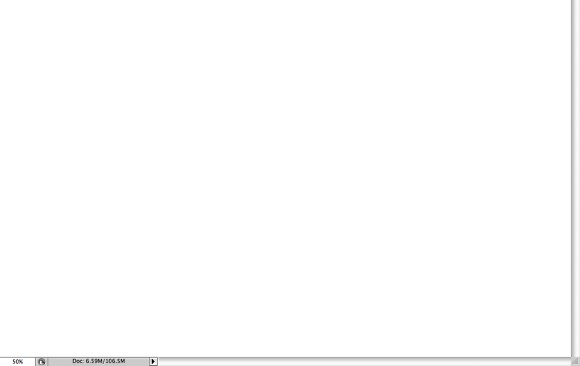
ШАГ 2
Добавьте новый слой, залейте его белым цветом, то убедитесь, что черный и белый для переднего плана и фона. Затем перейдите к
Filter> Texture> Texturizer. Используйте
Холст для текстуры ,
75% для масштабирования ,
3 по оказанию помощи и
Light выбрать в правом верхнем углу.
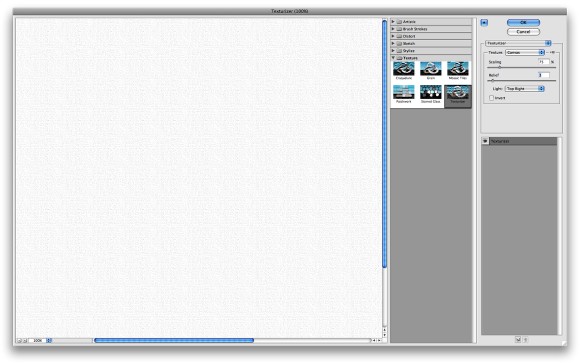
ШАГ 3
Давайте добавим красивую текстуру. Вы можете использовать изображение по вашему выбору это может быть пергаментной бумагой например. Я использую изображения из Shutterstock, что вы можете купить его по адресу:
http://www.shutterstock.com/pic-20845342-old-yellow-paper-background-with-scratches.html
Поместите изображение в документ сверху других слоев. После этого, измените
непрозрачность до 75%.
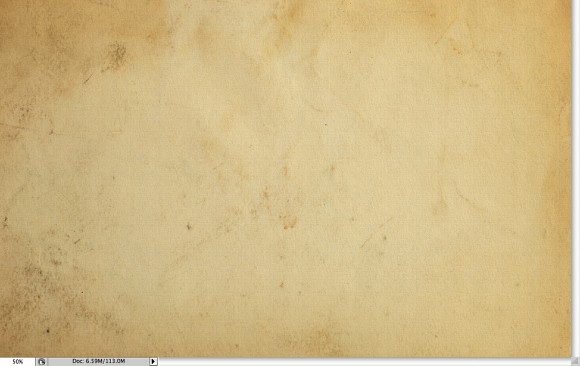
ШАГ 4
Теперь давайте поместить изображение в наш документ. Я использую фотографию парня, идущего в поле с Shutterstock, вы можете получить его
здесь . Изображение должно идти под текстурой слоя. После этого идем в
меню Layer> Group Layer . Слой изображения будет находиться внутри папки в
палитре слоев . Выберите папку и перейдите к
Layer> Layer Mask> Скрыть все.
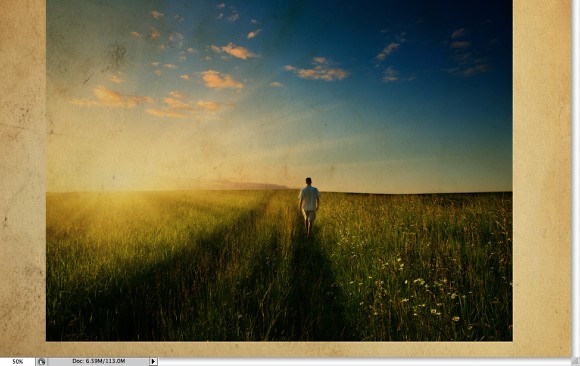
ШАГ 5
Изображение скрывается из-за маски. Так что теперь, давайте использовать некоторые акварельные кисти. Те, которые я использую, от Brusheezy и вы можете скачать их здесь
http://www.brusheezy.com/brushes?search=watercolor.
Поэтому выберите один из акварельных кистей и их белый цвет и краски на маску слоя группы. Вы заметите, что изображение начнет показывать.
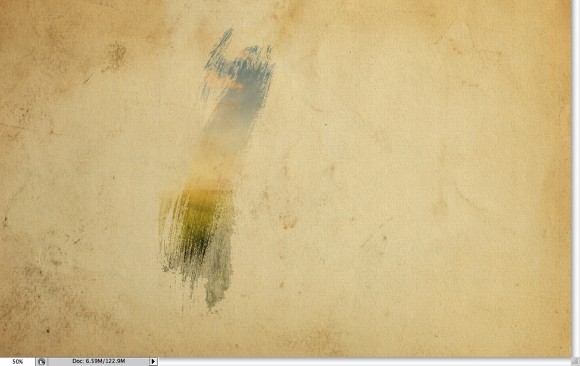
ШАГ 6
Выберите другую кисть и краски снова.
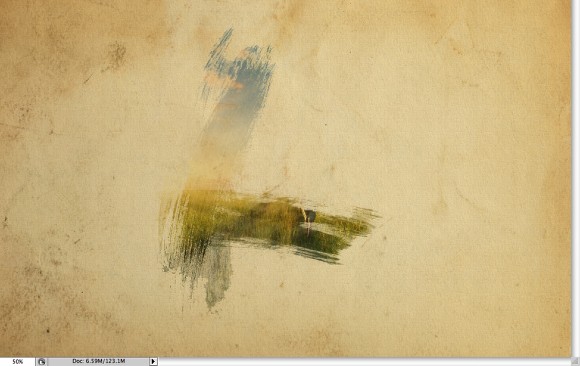
ШАГ 7
Держите картину до тех пор пока вы можете увидеть изображение без потери кисти брызг.
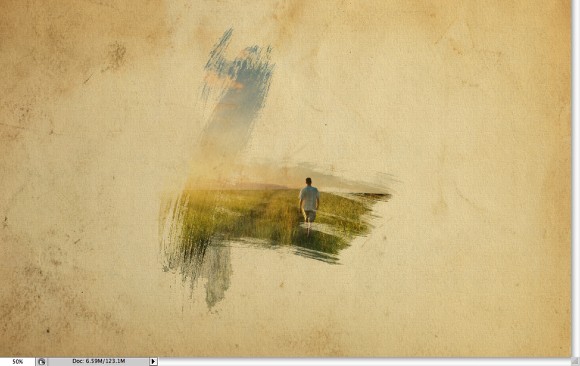
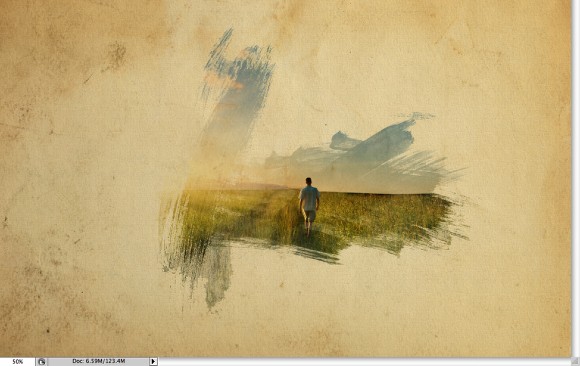
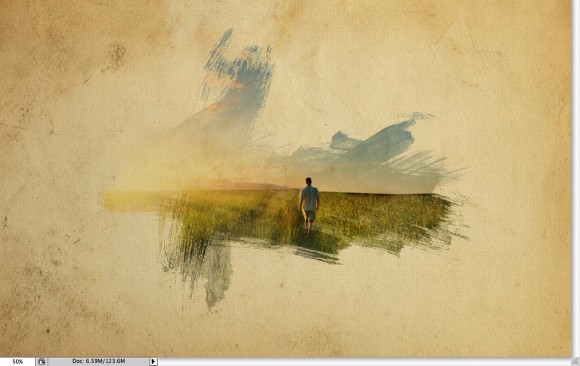
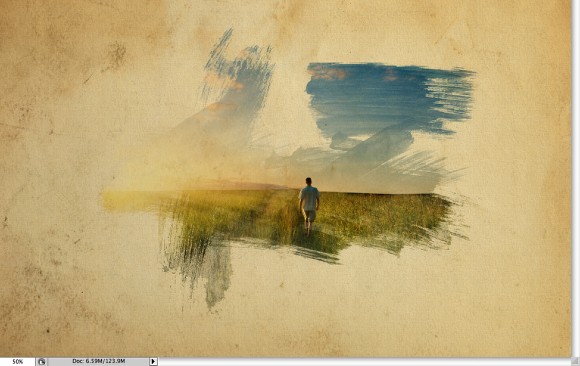
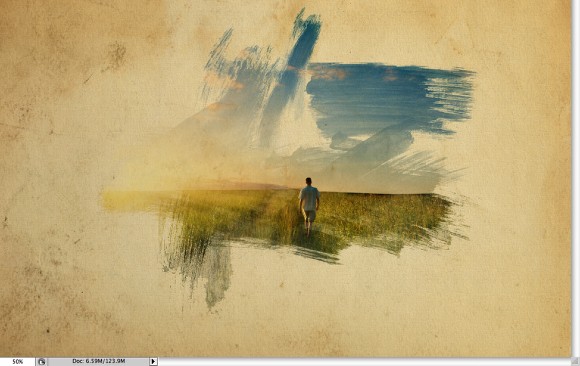
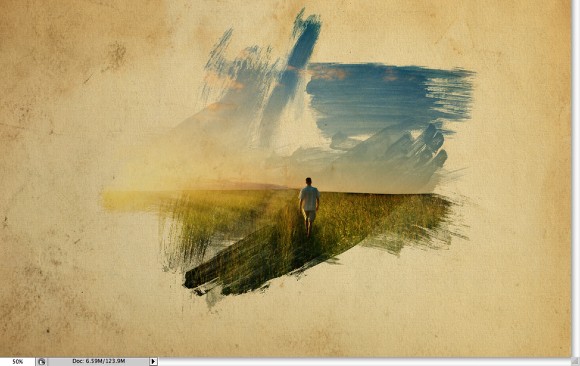
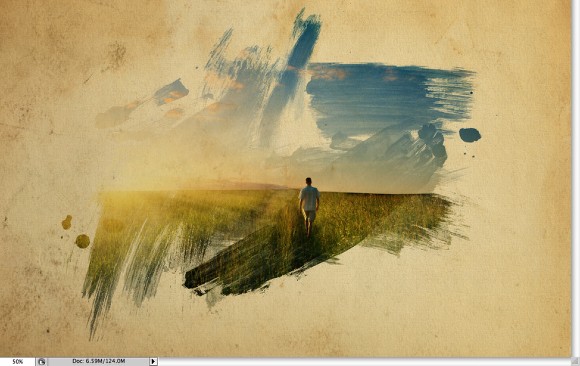
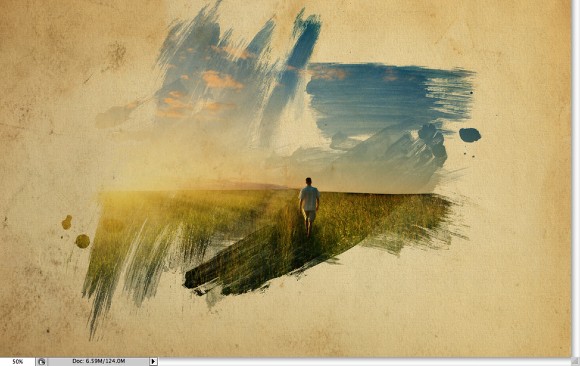
ШАГ 8
Теперь добавьте еще один слой, на этот раз под папкой, что изображение находится в Тогда снова, используя акварель кисти краски поверх слоя с использованием цвета, как:. Розовый, синий и желтый. Используйте изображение ниже для справки.
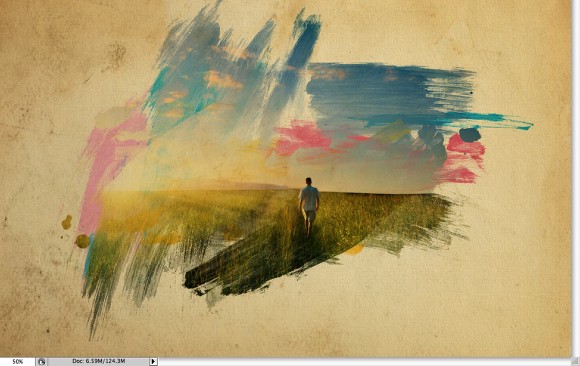
ШАГ 9
Давайте просто изменить цвет изображения. Выберите изображение и перейдите к
Image> Adjustment> Photo Filter. Выберите
Предупреждение фильтр (85) и 55% для плотности . Также выберите
Luminosity заповедник вариант
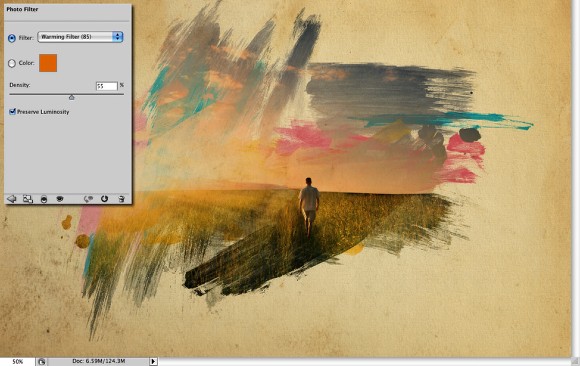
ШАГ 10
Выберите изображение и перейдите к
Filter> Artistic> Dry Brush . Используйте
0 для размера кисти, 9 для детали щеткой и 1 для текстуры.
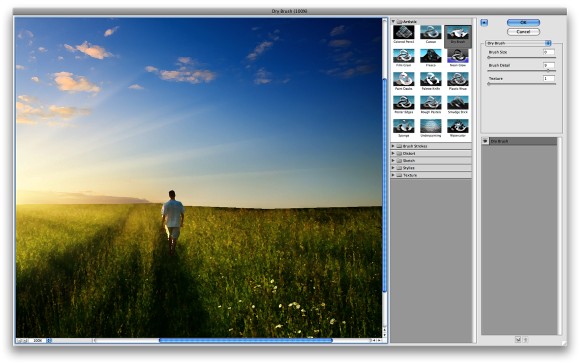
ВЫВОД
Просто поместите ваш логотип и что он у вас будет действительно классный эффект и супер просто достичь. Это может быть использовано для заголовков веб-сайта для создания просто удивительный дизайн, и, конечно, чтобы создать плакаты. Также вы можете уменьшить непрозрачность текстуры бумаги. Я снижена до 50%, таким образом, мы можем управлять внимание зрителя к эффектом акварели.

ВЕРСИЯ 2
Вы можете попробовать различные изображения, а, как показано ниже.

СКАЧАТЬ ФАЙЛ PHOTOSHOP
Super Cool эффектом акварели в 10 шагов в Photoshop
сделать закладку в соцсетях
|
Категория: Эффекты |
Просмотров: 22 |
Добавил: Гость
|





 Конфиденциальность гарантирована
Конфиденциальность гарантирована